Microsoft Store brukes til å installere Microsoft-sertifiserte applikasjoner på systemet ditt.
Du kan imidlertid få feilmeldingen Microsoft Store er blokkert når du prøver å åpne den i Windows 11.
Dette problemet oppstår hvis retningslinjene dine hindrer deg i å bruke Microsoft Store-appen. Vanligvis vil en domeneadministrator implementere slike regler i domenet for å begrense brukertilgang. Dette kan være tilfelle hvis datamaskinen din er en del av domenet. Det er imidlertid mulig at slike innstillinger ble implementert av en annen bruker, eller at du tidligere har gjort de relevante endringene og glemt dem.
Hvordan fikser du blokkert Microsoft Store i Windows 11?
Nedenfor er løsningene du kan bruke på ditt lokale system. Hvis datamaskinen din er en del av et domene, kan det hende du ikke kan løse problemet ved å følge disse metodene.
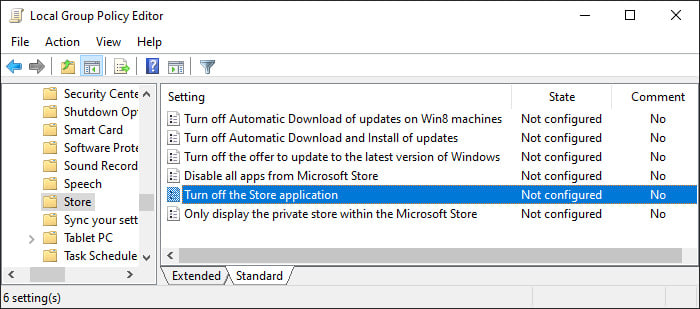
Du må kontakte systemadministratoren og få dem til å bruke disse løsningene for de relevante gruppepolicyobjektene som håndhever begrensningen i slike tilfeller.
Sjekk innstillinger for gruppepolicy
Det er mulig å blokkere Microsoft Store ved å aktivere en bestemt gruppepolicy. Så du kan sjekke denne policyen og deaktivere den hvis den er aktivert for å løse problemet. For å gjøre det,
Åpne Kjør ved å trykke Win + R.Type gpedit.msc og trykk Enter for å åpne Local Group Policy Editor. Gå til Datamaskinkonfigurasjon > Administrative maler > Windows-komponenter > Store. Dobbeltklikk på Slå av Store-applikasjonen.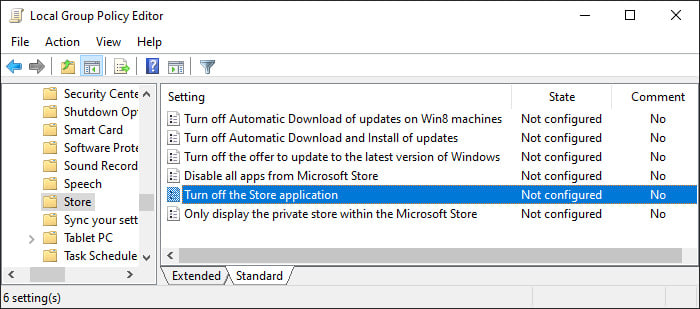 Sjekk av for Deaktivert eller Ikke konfigurert og klikk OK.
Sjekk av for Deaktivert eller Ikke konfigurert og klikk OK.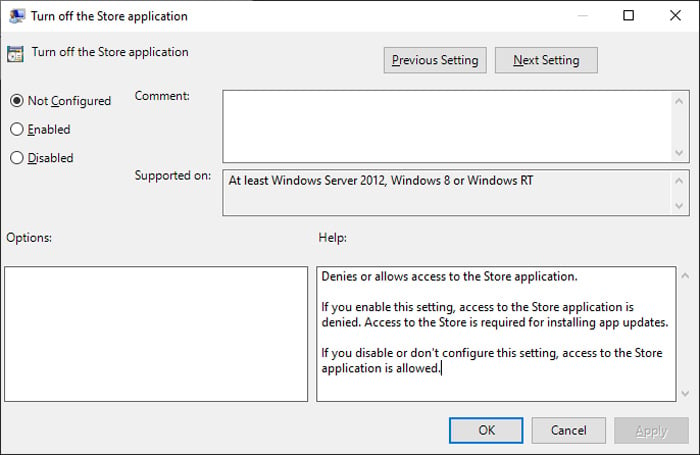
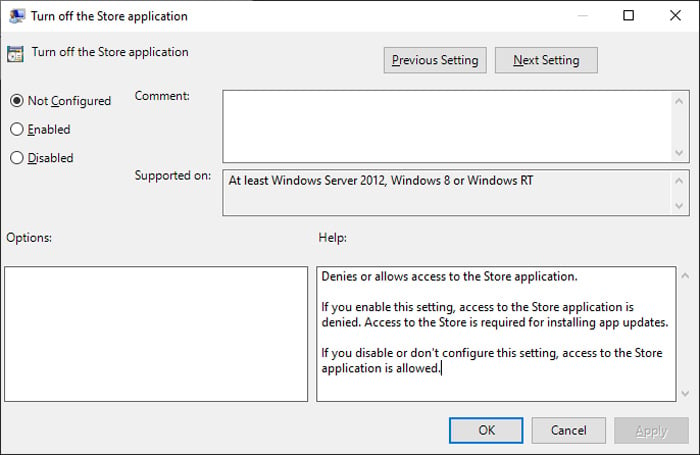 Deretter går du til Brukerkonfigurasjon > Administrative maler >> Windows-komponenter >
Deretter går du til Brukerkonfigurasjon > Administrative maler >> Windows-komponenter >
Start PC-en på nytt og sjekk om problemet løser seg.
Deaktiver AppLocker-regel for Microsoft Store
En annen måte å blokkere Microsoft Store på er ved å angi en AppLocker-sikkerhetspolicy for å nekte tilgang til denne appen. Du må på samme måte slette policyen eller sette den til Tillat for å deaktivere begrensningen. Her er hva du trenger å gjøre:
Åpne Run.Type secpol.msc og trykk Enter for å åpne Local Security Policy. Gå til Application Control Policies > AppLocker > Regler for pakket app. Se etter regelen for Microsoft.WindowsStore.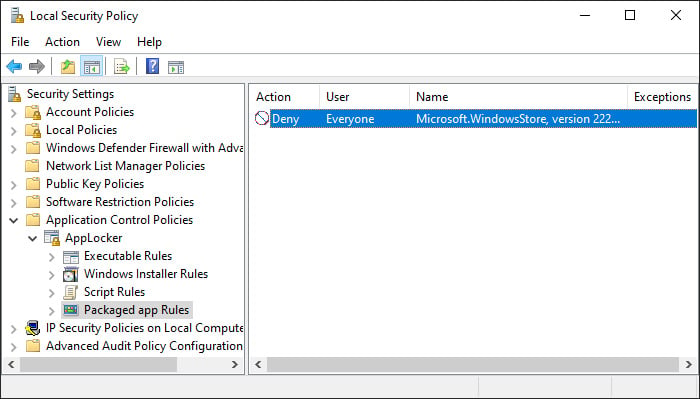
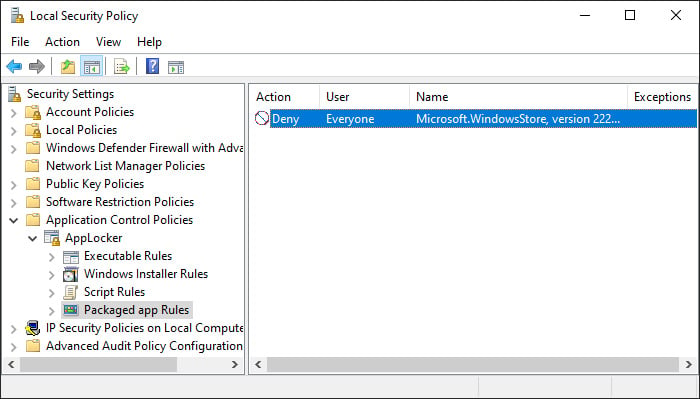 Høyreklikk på den og velg Slett. Alternativt kan du doble-klikk på den, merk av for Tillat og klikk OK.
Høyreklikk på den og velg Slett. Alternativt kan du doble-klikk på den, merk av for Tillat og klikk OK.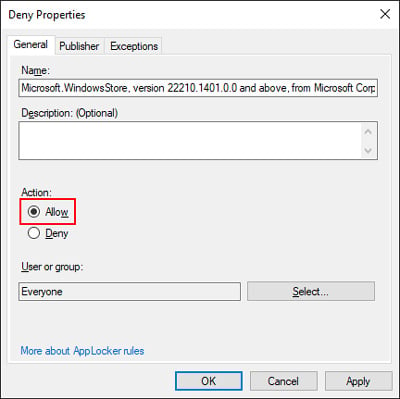
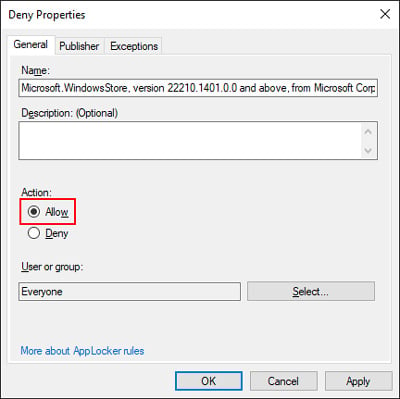
Start datamaskinen på nytt og se om du kan åpne n Microsoft Store denne gangen.
Deaktiver begrensning gjennom Registerredigering
Du kan også deaktivere begrensningen i gruppepolicyen gjennom Registerredigering. Her er de nødvendige trinnene for denne prosessen:
Åpne Run.Type regedit og trykk Enter for å åpne Registerredigering.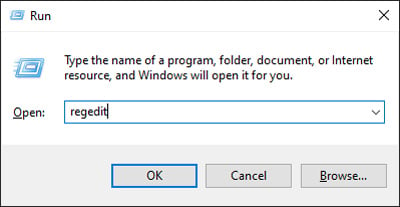
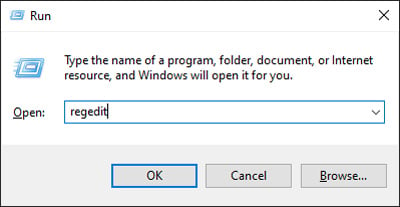 Naviger til Computer\HKEY_LOCAL_MACHINE\SOFTWARE\Policies\MicrosoftSe etter WindowsStore og gå inn i denne nøkkelen. Hvis du ikke finner den, gå til Computer\HKEY_CURRENT_USER\SOFTWARE\Policies\MicrosoftSe etter WindowsStore og gå inn i denne nøkkelen. Søk etter RemoveWindowsStore og slett denne oppføringen. Hvis du ikke finner det, er det ingen begrensning for Microsoft Store i registeret ditt.
Naviger til Computer\HKEY_LOCAL_MACHINE\SOFTWARE\Policies\MicrosoftSe etter WindowsStore og gå inn i denne nøkkelen. Hvis du ikke finner den, gå til Computer\HKEY_CURRENT_USER\SOFTWARE\Policies\MicrosoftSe etter WindowsStore og gå inn i denne nøkkelen. Søk etter RemoveWindowsStore og slett denne oppføringen. Hvis du ikke finner det, er det ingen begrensning for Microsoft Store i registeret ditt.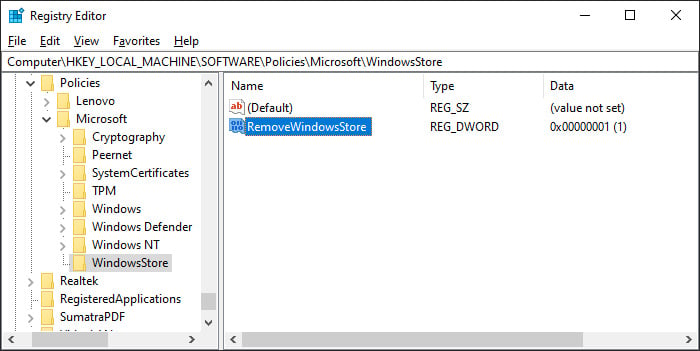
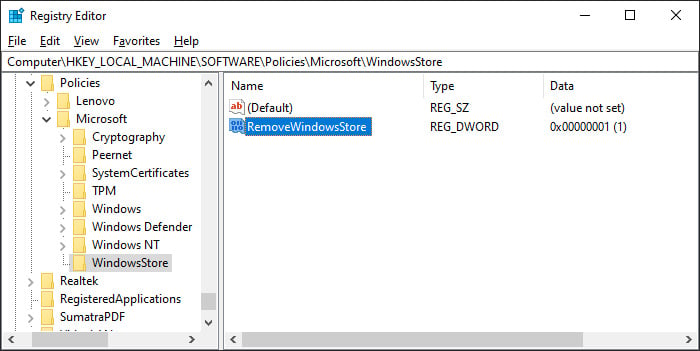
Alternativt, hvis du ikke finner WindowsStore-nøkkelen inne:
Computer\HKEY_LOCAL_MACHINE\SOFTWARE\Policies\Microsoft, kan du opprette en registeroppføring for å tving datamaskinen til å fjerne blokkeringen av Microsoft Store. For å gjøre det,
Åpne Registerredigering og naviger til Computer\HKEY_LOCAL_MACHINE\SOFTWARE\Policies\Microsoft Høyreklikk på Microsoft og velg Ny > Nøkkel.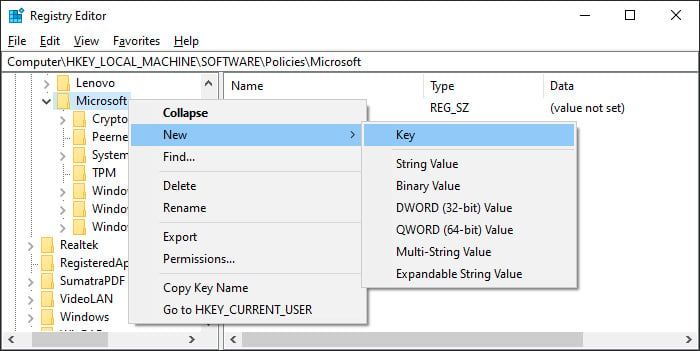
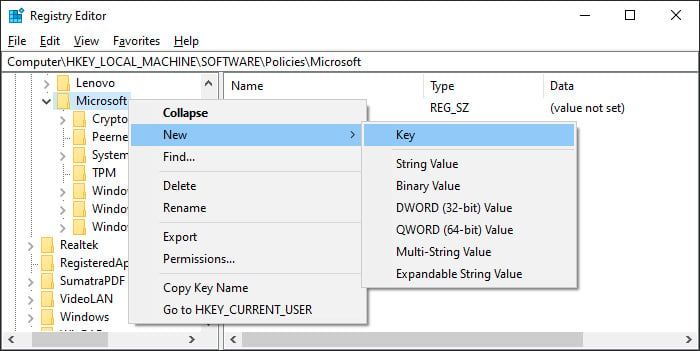 Nevn det som WindowsStore.Right-klikk på WindowsStore og velg Ny > DWORD (32-bit) verdi.
Nevn det som WindowsStore.Right-klikk på WindowsStore og velg Ny > DWORD (32-bit) verdi.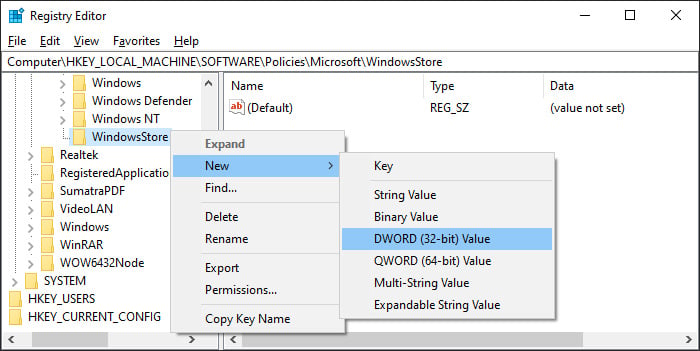
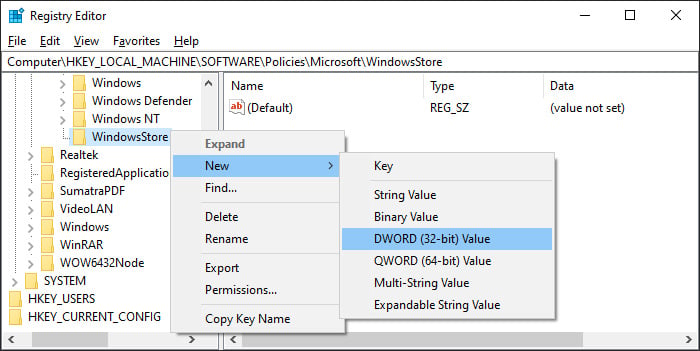 Nevn det som RemoveWindowsStore og sørg for at verdien er 0.
Nevn det som RemoveWindowsStore og sørg for at verdien er 0.
Nå starter du PC-en på nytt og kontrollerer Microsoft Store.
Deaktiver programvarerestriksjon for Micr osoft Store
Retningslinjer for programvarerestriksjoner under den lokale sikkerhetspolicyen tilbyr også en måte å deaktivere tilgang til en bestemt programvare eller bane. Hvis det er en regel for begrensning av Microsoft Store i denne policykategorien, må du slette regelen. Slik kan du gjøre det:
Åpne den lokale sikkerhetspolicyen (secpol.msc on Run). Gå til Software Restriction Policys > Ytterligere regler. Se etter en regel med Microsoft.WindowsStore eller %programfiles%\WindowsApps\Microsoft.WindowsStore.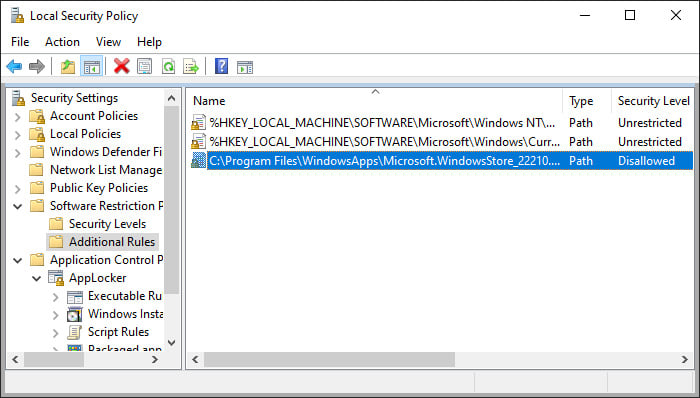
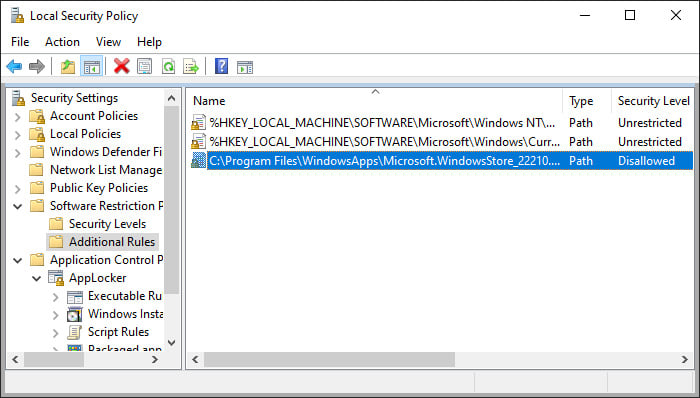 Høyreklikk på den og velg Slett.
Høyreklikk på den og velg Slett.